Come forse saprai, molti programmi aggiungono un collegamento all'avvio del sistema al momento dell'installazione per avviarsi automaticamente con Windows. Ciò accade perché alcuni di questi programmi devono essere eseguiti all'avvio di Windows per motivi di sicurezza (ad esempio il programma antivirus) o comodità (ad esempio Skype, Dropbox, ecc.). D'altra parte, alcuni utenti desiderano aggiungere un programma o una cartella specifici da aprire all'avvio di Windows 10 per motivi di comodità.

In questo articolo ti mostrerò come aggiungere manualmente un collegamento a qualsiasi programma, file o cartella all'avvio di Windows 10, per avviarlo o aprirlo automaticamente con Windows 10.
Come aprire un programma, file o cartella all'avvio del sistema in Windows 10.
Passo 1. Apri la cartella di avvio di Windows 10.
1. Premere contemporaneamente il Vincita + R tasti per aprire la finestra dei comandi di esecuzione.
+ R tasti per aprire la finestra dei comandi di esecuzione.
2. Digita il seguente comando* e premi ok:
- shell: avvio
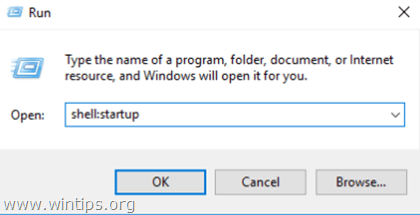
* Nota: Il comando precedente aprirà la cartella di avvio dell'utente:
- C:\Utenti\
\AppData\Roaming\Microsoft\Windows\Start Menu\Programs\Startup
– Se si desidera aggiungere un programma o un file da avviare con l'avvio di Windows, per tutti gli utenti che utilizzano il computer, invece di shell: avvio genere shell: avvio comune
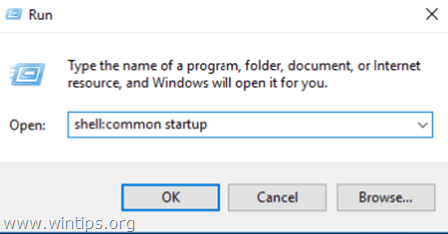
3. Senza chiudere la finestra della cartella "Avvio", andare al passaggio successivo.
Passo 2. Inserisci un collegamento a un programma, file o cartella all'avvio.
UN. Per aggiungere un collegamento al programma all'avvio di Windows 10.
1. Dall'elenco dei programmi installati, trascina e rilascia il programma che desideri aggiungere all'avvio di Windows 10, sul desktop.
2. Fare clic con il tasto destro sul collegamento appena creato sul desktop e selezionare Taglio.
3. Passare alla cartella di avvio, che hai aperto nel passaggio 1.
4. Fare clic con il tasto destro su uno spazio vuoto e selezionare Impasto.

B. Per aggiungere un file o una cartella all'avvio di Windows 10.
1. Fare clic con il pulsante destro del mouse sul file o sulla cartella che si desidera aprire con l'avvio di Windows 10 e selezionare Creare una scorciatoia.
2. Quindi fare clic con il pulsante destro del mouse sul collegamento appena creato e selezionare Taglio.
3. Passare alla cartella di avvio, che hai aperto nel passaggio 1.
4. Fare clic con il tasto destro su uno spazio vuoto e selezionare Impasto.
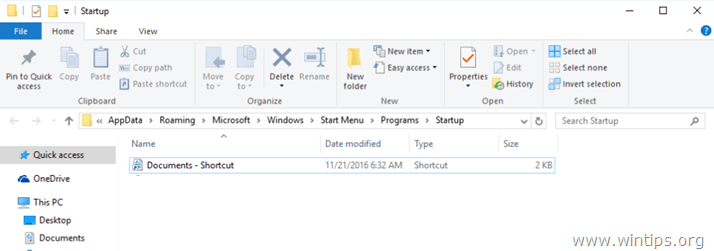
Questo è tutto! Fammi sapere se questa guida ti ha aiutato lasciando il tuo commento sulla tua esperienza. Metti mi piace e condividi questa guida per aiutare gli altri.